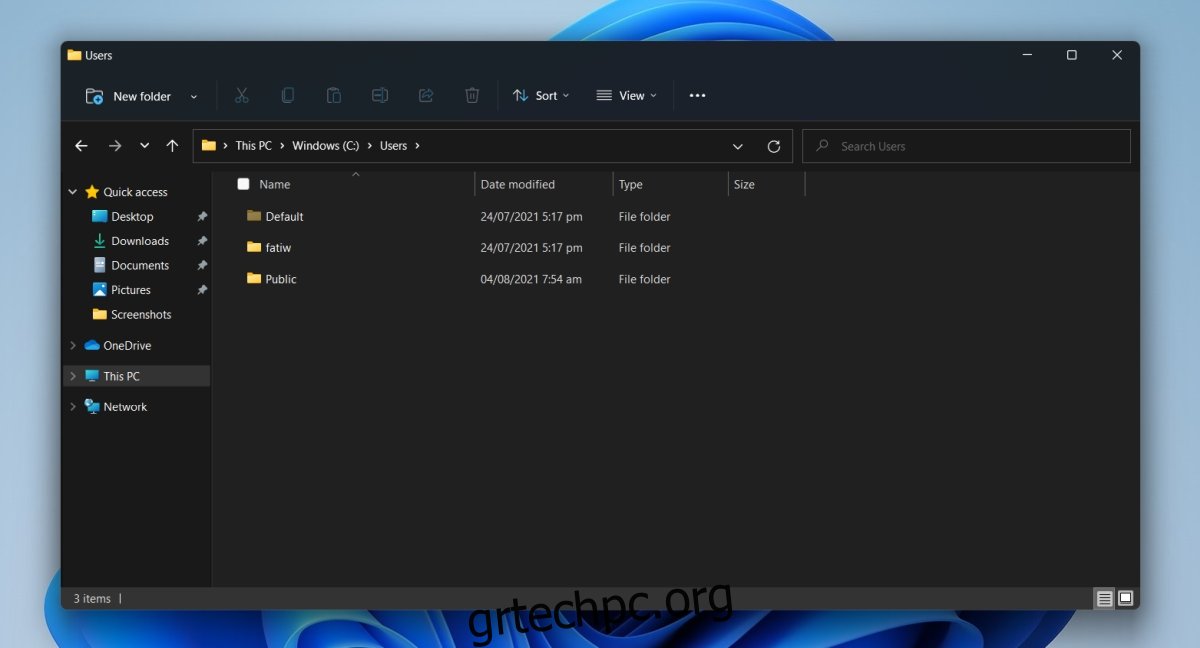Η Εξερεύνηση αρχείων έχει αλλάξει στα Windows 11. Η κορδέλα έχει φύγει και έχει αντικατασταθεί με ένα πολύ πιο συνοπτικό σύνολο κουμπιών για τη διαχείριση αρχείων. Υπάρχει ένα hack μητρώου που μπορεί να ενεργοποιήσει την κορδέλα του Windows 1o File Explorer στα Windows 11, αλλά μπορεί να σταματήσει να λειτουργεί μέχρι τη στιγμή που τα Windows 11 κυκλοφορήσουν στο ευρύ κοινό.
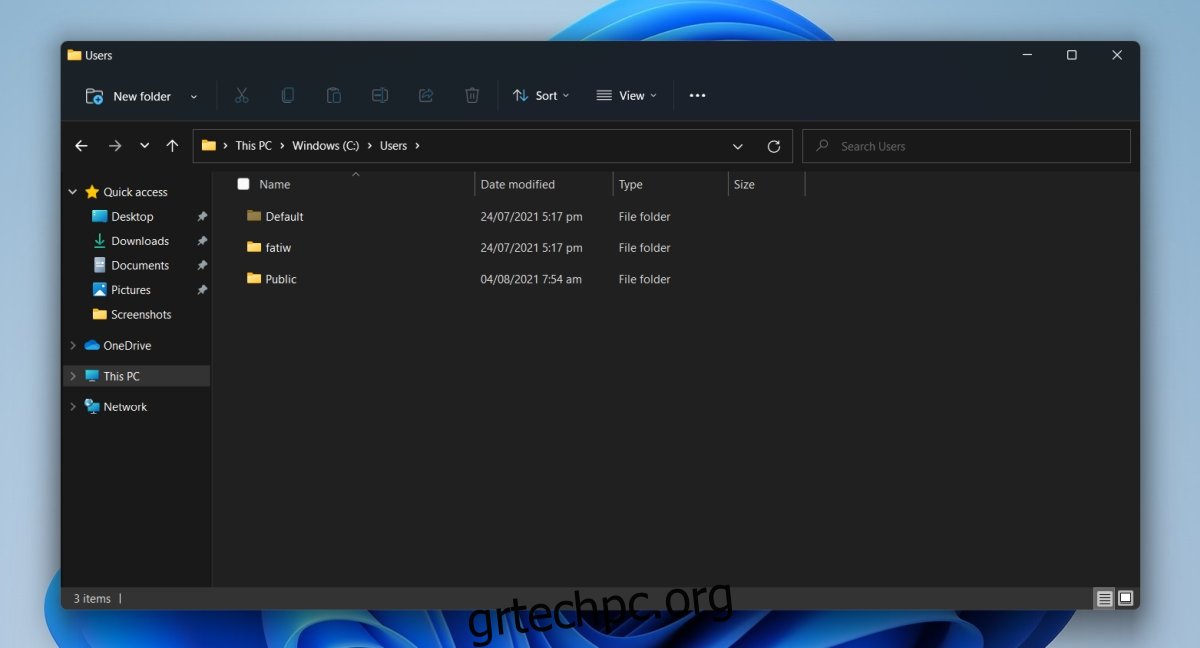
Πίνακας περιεχομένων
Εμφάνιση κρυφών αρχείων στα Windows 11
Μία από τις επιλογές στην κορδέλα της Εξερεύνησης αρχείων στα Windows 10 είχε ένα πλαίσιο ελέγχου που ονομάζεται “Κρυφά στοιχεία”. Όταν ήταν ενεργοποιημένο, τα κρυφά αρχεία ήταν ορατά στην Εξερεύνηση αρχείων και όταν ήταν απενεργοποιημένα, τα αρχεία ήταν κρυφά. Αυτή η επιλογή έχει εξαφανιστεί στη νέα Εξερεύνηση αρχείων στα Windows 11. Αντίθετα, η επιλογή έχει μετακινηθεί. Δείτε πώς μπορείτε να αποκτήσετε πρόσβαση σε αυτό.
Εμφάνιση κρυφών αρχείων στα Windows 11 – Εξερεύνηση αρχείων
Ανοίξτε την Εξερεύνηση αρχείων.
Κάντε κλικ στο κουμπί προβολής στην κορδέλα.
Επιλέξτε Εμφάνιση επιλογών και κάντε κλικ στην επιλογή Κρυφά στοιχεία.
Τα κρυφά στοιχεία θα εμφανίζονται τώρα στην Εξερεύνηση αρχείων.
Για να τα αποκρύψετε, ακολουθήστε τα βήματα 1-3 και αποεπιλέξτε/απενεργοποιήστε την επιλογή.
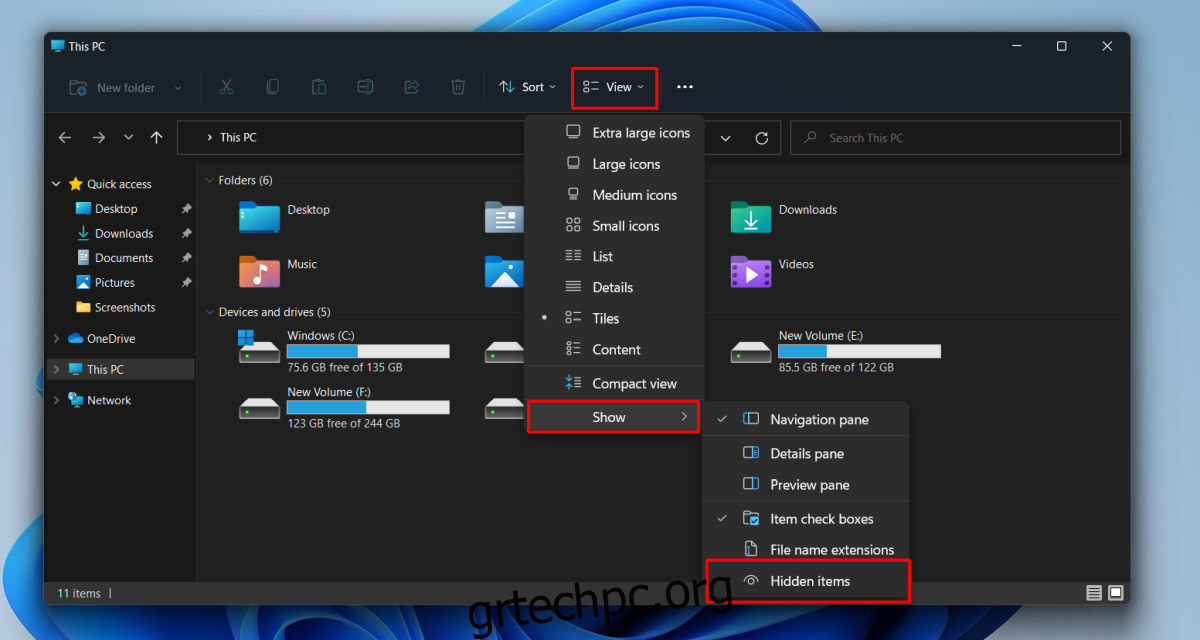
Εμφάνιση κρυφών αρχείων στα Windows 11 – Επιλογές φακέλων
Μπορείτε επίσης να εμφανίσετε κρυφά αρχεία στα Windows 11 από τις Επιλογές φακέλων. Αυτός είναι σίγουρα ο πιο μακρύς τρόπος για να το κάνετε, αλλά λειτουργεί.
Ανοίξτε την Εξερεύνηση αρχείων.
Κάντε κλικ στο κουμπί περισσότερες επιλογές (κουμπί με τρεις κουκκίδες).
Επιλέξτε Επιλογές από το μενού για να ανοίξετε τις Επιλογές φακέλου.
Στο παράθυρο Επιλογές φακέλου, μεταβείτε στην καρτέλα Προβολή.
Αναζητήστε κρυφά αρχεία και φακέλους.
Ενεργοποιήστε την επιλογή «Εμφάνιση κρυφών αρχείων, φακέλων και μονάδων δίσκου».
Τα κρυφά αρχεία θα εμφανίζονται στην Εξερεύνηση αρχείων.
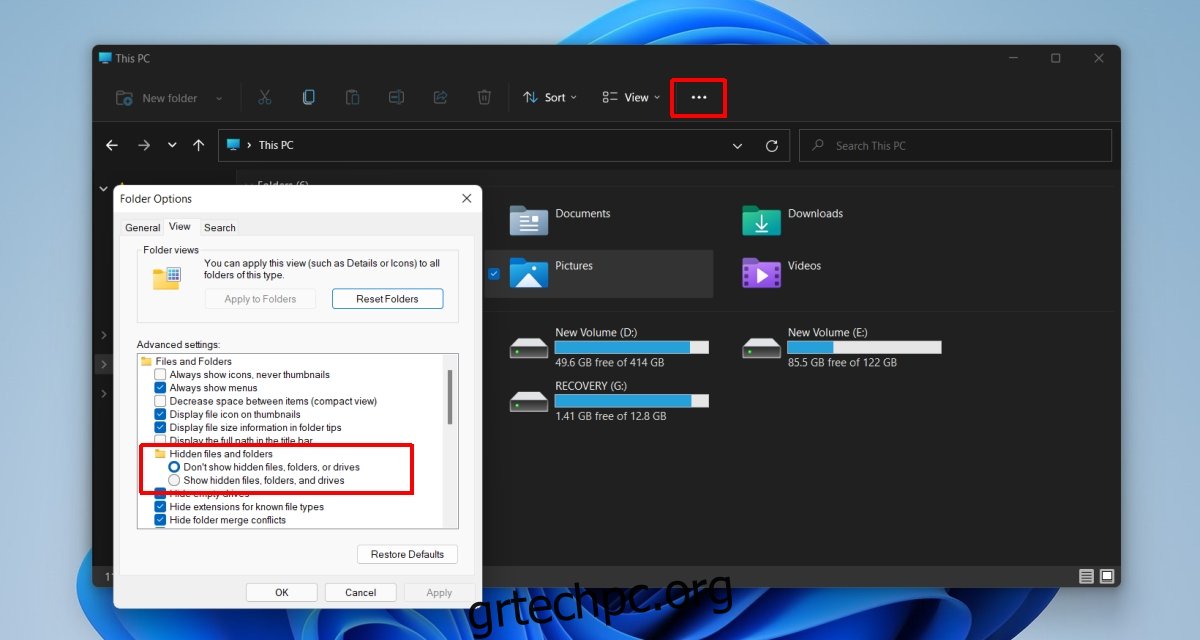
Κρυφά αρχεία συστήματος
Οι παραπάνω μέθοδοι θα επιτρέψουν την εμφάνιση κοινών κρυφών αρχείων, όπως ο φάκελος AppData για έναν χρήστη, ωστόσο, ορισμένα αρχεία συστήματος θα παραμείνουν κρυφά. Δεν είναι νέα συμπεριφορά. Στα Windows 10, τα κρυφά αρχεία συστήματος έπρεπε να εμφανίζονται ενεργοποιώντας επίσης μια διαφορετική επιλογή. Για να εμφανίσετε κρυφά αρχεία συστήματος, ακολουθήστε τη μέθοδο 2 που δίνεται παραπάνω, π.χ. τη μέθοδο Επιλογές φακέλου και καταργήστε την επιλογή «Απόκρυψη προστατευμένων αρχείων λειτουργικού συστήματος».
Τα αρχεία συστήματος θα είναι ορατά, ωστόσο, ενδέχεται να μην μπορείτε να αποκτήσετε πρόσβαση ή να τα επεξεργαστείτε χωρίς πρώτα να αποκτήσετε την κυριότητα του φακέλου.
συμπέρασμα
Η νέα διεπαφή χρήστη έχει αφαιρέσει πολλές ετικέτες κειμένου στα κουμπιά. Θα βλέπετε κυρίως κουμπιά τώρα, ακόμη και στο μενού περιβάλλοντος. Μπορείτε να επεκτείνετε ορισμένα μενού για να επαναφέρετε την παλαιότερη έκδοση, αλλά μέχρι εκεί. Υπάρχουν πολλά hacks για την επαναφορά της διεπαφής χρήστη των Windows 10 στα Windows 11, αλλά σιγά-σιγά αποκλείονται από τη Microsoft με κάθε νέα έκδοση των Windows 11. Κάποια στιγμή, οι χρήστες θα πρέπει να προσαρμοστούν στο νέο, βαρύ κουμπί/εικονίδιο UI.